如何利用Word的通配符提取身份证的出生年月日
1、双击打开软件

2、方便演示操作输入内容

3、全选身份证号码,并Ctrl+C复制
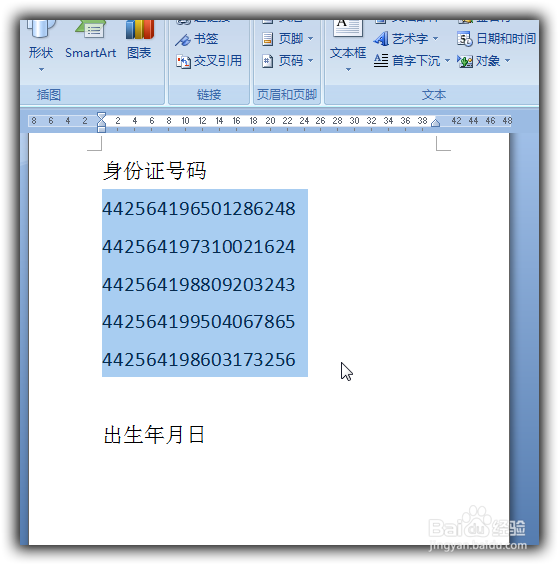
4、光标移动到出生年月日的下方,Ctrl+V粘贴

5、全选出生年月日的下方的内容

6、Ctrl+H弹出查找和替换窗口,点击替换,在查找内容处输入:
([0-9]{6})([0-9]{4})([0-9]{2})([0-9]{2}) ([0-9]{4})

7、在替换为中输入:\2年\3月\4日

8、然后点击更多

9、勾选使用通配符
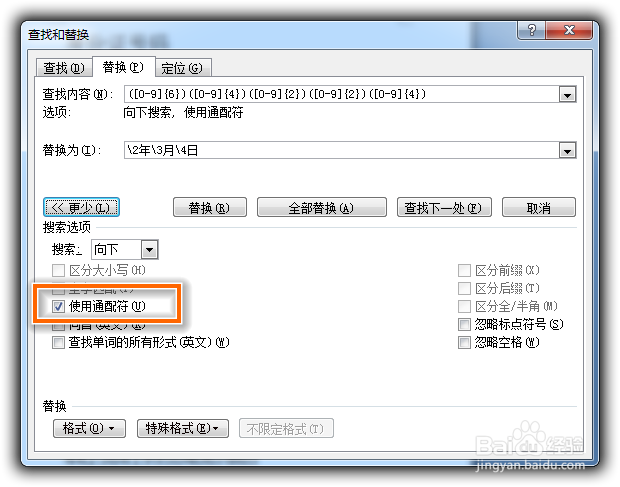
10、点击全部替换

11、是否搜索文档的其余部分,选择是

12、是否继续从开始搜索,选择否

13、点击关闭窗口

14、即可快速的将身份证号码中出生年月日生成出来。

1、我们先将身份证号码复制一份,然后选中被复制出来的号码,Ctrl + H打开查找替换对话框,查找内容中输入([0-9]{6})([0-9]{4})([0-9]{2})([0-9]{2}) ([0-9]{4}),在替换为中输入\2年\3月\4日,然后点击更多,勾选使用通配符,最后点 击全部替换,最后点击否即可。
声明:本网站引用、摘录或转载内容仅供网站访问者交流或参考,不代表本站立场,如存在版权或非法内容,请联系站长删除,联系邮箱:site.kefu@qq.com。
阅读量:167
阅读量:93
阅读量:171
阅读量:78
阅读量:113